Cum se utilizează aplicația Microsoft Authenticator pentru iOS

Una dintre cele mai recente aplicații iOS de la Microsoft este Authenticator, care vă permite să vă verificați rapid și ușor identitatea pentru toate conturile online.
Una dintre cele mai recente aplicații iOS de la Microsoft esteAuthenticator, care vă permite să vă verificați rapid și ușor identitatea pentru toate conturile online. Dacă doriți un strat suplimentar de securitate pentru a vă proteja conturile de a fi ușor compromise, Microsoft Authenticator este recomandat. Cea mai recentă versiune, 4.1, este și mai ușor de utilizat, eliminând cerința greoaie a codului QR de configurat; în schimb, vă puteți conecta folosind contul Microsoft.
Verificați identitatea folosind Microsoft Authenticator
Deci, care este exact Microsoft Authenticatorapp? Authenticator oferă ceea ce se numește verificare multi-factor sau în doi pași. Am acoperit în trecut autentificarea cu doi factori. Google oferă o aplicație similară pentru iOS și Android. Configurarea este ușoară; puteți descărca aplicația din App Store pentru iOS 8 sau o versiune ulterioară. Authenticator funcționează pe iPhone, iPad și iPod Touch.
De ce este mai bine? Îmi amintesc acum câțiva ani, am petrecut câteva săptămâni în state și am avut nevoie pentru a accesa fișierele din Dropbox. Problema a fost că Dropbox a solicitat un cod de verificare, ceea ce am crezut că nu este mare lucru. Ceea ce s-a întâmplat până acum a fost numărul meu local, pe care îl foloseam în state la acea vreme nu primisem un mesaj text SMS, indiferent ce am încercat. Nu am putut accesa Dropbox-ul meu până nu m-am întors acasă, ceea ce a fost nefericit. De atunci, am început să dezactivez 2FA ori de câte ori am călătorit în afara țării și nu este în regulă. Microsoft Authenticator elimină probleme precum cele adesea asociate codurilor de verificare; deoarece aplicația gestionează verificarea însăși.
Configurare
După lansarea aplicației, alegeți să verificați utilizareacontul Microsoft. Inițial am avut probleme cu numărul meu de telefon pentru a obține codul de verificare; așa că am folosit o adresă de e-mail alternativă. Asta e. Acum sunteți înființat. Când adăugați un cont nou, Authenticator va genera noi coduri de securitate pentru toate conturile dvs. la fiecare 30 de secunde.
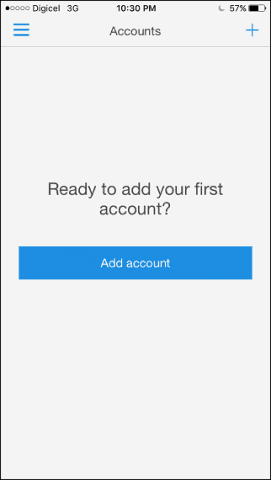
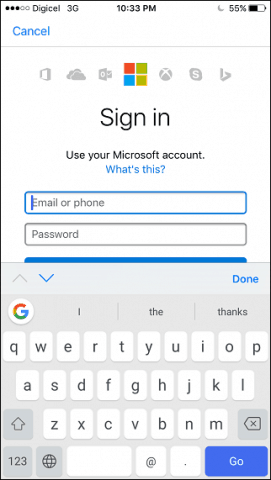
Dacă doriți să adăugați un cont terț, cum ar fi Facebook, de exemplu, iată cum îl faceți. Conectați-vă la Facebook, deschideți Setări, faceți clic pe Securitate, apoi faceți clic pe Editați | × lângă Generatorul de coduri. Faceți clic pe Setare, apoi introduceți parola de Facebook.
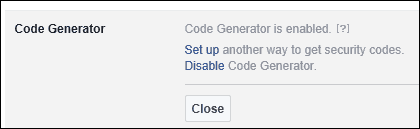
Lansați aplicația Microsoft Authenticator, faceți clic pe butonulAdăugați butonul, atingeți conturi terțe, apoi utilizați telefonul pentru a scana codul QR pe ecran. Autentificatorul va genera apoi un cod, pe care îl puteți introduce și verifica. Puteți utiliza acest lucru cu alte servicii, cum ar fi Dropbox și Google.
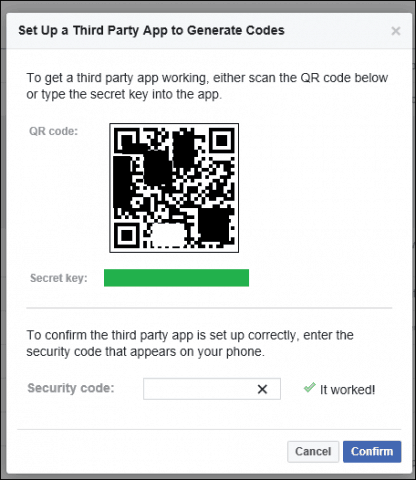
Ori de câte ori o aplicație sau un serviciu solicită autentificare, veți primi imediat o notificare cu un cod de verificare. Nu este necesar să efectuați nicio solicitare manuală, trebuie doar să introduceți codul și ați terminat.
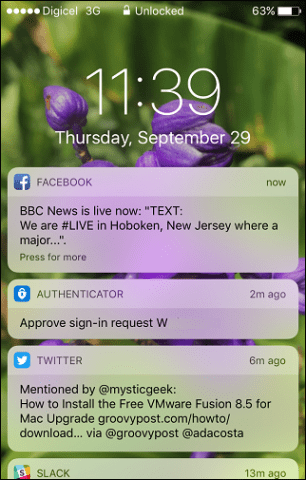
Aplicația Google Authenticator funcționează similar;deși avantajele implementării Google sunt cu serviciile sale. Recomand utilizatorilor să fie instalate atât pentru scenarii în care este activat 2FA; elimină problema cu primirea de mesaje text SMS.
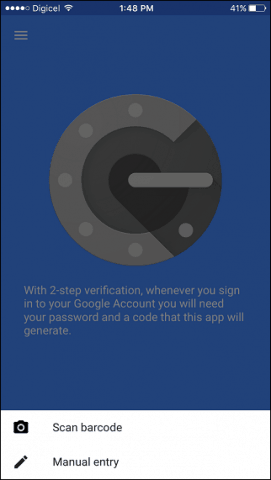

Așadar, acesta este un aspect ușor de autentificatadăugați un strat suplimentar de securitate identității dvs. online. Dacă doriți să aflați mai multe despre autentificarea cu doi factori și despre modalitățile de a vă păstra parolele în siguranță, asigurați-vă că consultați celelalte articole noastre.



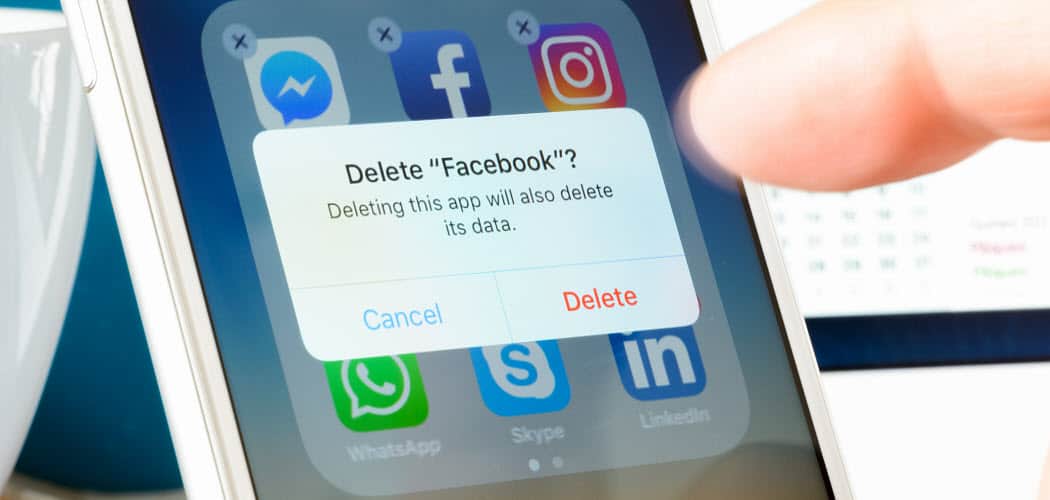






Lasa un comentariu